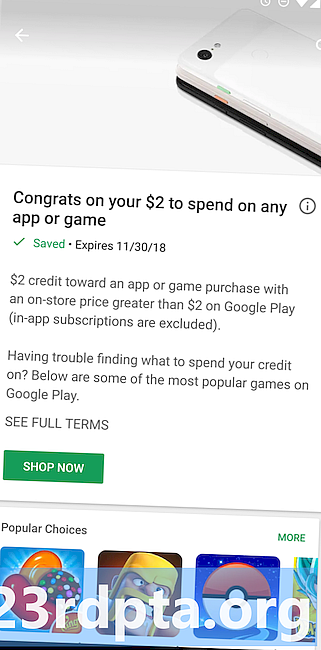Contenuto

La parte cliccabile fa poco più che aiutarti a rimuovere la S-Pen dalla Nota.
Cominciamo con alcune specifiche rapide sulla stessa S-Pen, in particolare quella fornita con il Galaxy Note 9. Alcune di queste specifiche sono state sostituite dalle generazioni precedenti e alcune sono nuove di zecca. Naturalmente, ci aspettiamo che la S-Pen Galaxy Note 10 migliori anche su queste specifiche.
- La S-Pen di quest'anno si collega al telefono con Bluetooth, una nuova funzionalità del 2018. Naturalmente, vive ancora all'interno del corpo del dispositivo, a differenza della maggior parte dei suoi concorrenti.
- Prende energia da una batteria supercondensante invece delle classiche batterie agli ioni di litio della Microsoft Surface Pen o della Apple Pencil. Samsung afferma che una ricarica completa richiede solo 40 secondi.
- Una ricarica completa consente fino a 30 minuti di tempo di utilizzo o 200 clic di pulsanti. Gli utenti ricevono una notifica quando la batteria è al 20 percento per ricordare loro di caricare.
- Utilizza un metodo di ricarica wireless mentre si riposa all'interno del corpo del dispositivo per caricare. È diverso dal metodo di ricarica wireless della Nota 9. Pertanto, non è possibile caricare una S-Pen con il caricabatterie wireless del telefono.
- Samsung stima che utilizza 0,5 mAh per la carica completa. In altre parole, la S-Pen non dovrebbe compromettere la durata della batteria, anche se i supercondensatori perdono lentamente la carica nel tempo. Per riferimento, 0,5 mAh è 1/8000 della batteria da 4.000 mAh nella Nota 9.
- La S-Pen funziona ancora gratuitamente. Perdi semplicemente le funzionalità remote fino a quando non ricarichi nuovamente la S-Pen.
- La punta della S-Pen ha uno spessore di 0,7 mm. Registra anche fino a 4.096 livelli di pressione. Questo è alla pari con Microsoft Surface Pen 2 e la maggior parte degli stili di tablet Wacom.
- La S-Pen 2018 è disponibile in quattro colori: giallo e blu oceano, lavanda, nero e marrone. Fai clic sui link per verificarli su Amazon. Essi variano nel prezzo da $ 40 a $ 50. Determinano anche il colore di scrittura principale, ma ne parleremo più avanti.
- La distanza operativa S-Pen con Bluetooth è di 30 piedi.
- Una caratteristica poco nota della S-Pen sono i suoi suggerimenti multipli. Ogni recente dispositivo Galaxy Note è dotato di un piccolo strumento di estrazione che puoi utilizzare per rimuovere la punta della S-Pen, che puoi quindi girare. L'impostazione predefinita è una punta in gomma morbida, ma puoi capovolgerla per una punta in plastica dura. Lo strumento puller dovrebbe trovarsi nella confezione della Galaxy Note.
Caratteristiche di base

Direct Writing Input è esattamente come dice il nome.
-

- Questa è Air View che mostra le opzioni di controllo remoto in Google Chrome.
-

- Direct Writing Input è esattamente come dice il nome.
-

- PENUP è un social network e un'app di disegno per i proprietari di S-Pen. Va bene.
-

- Screen Off I memo possono essere salvati come note regolari o lasciati lì per riferimento futuro.
S-Pen viene fornito con una varietà di funzioni di base. Funzionano praticamente sempre e puoi attivarli e disattivarli nel menu delle impostazioni.
Vista aerea - Air View ti consente di raccogliere informazioni rapide passando lo stilo vicino a frammenti di informazioni. Funziona meglio con le app del calendario e della galleria Samsung. Non l'abbiamo visto funzionare bene con app di terze parti, come Google Calendar o Google Drive.
Ingresso per scrittura diretta - Ciò consente di compilare i campi di testo sul telefono con la scrittura effettiva. Passa il mouse sopra un campo di testo vuoto finché non viene visualizzata l'icona. Fai clic e puoi iniziare a scrivere roba invece di digitarla.
Schermo spento Promemoria - Una caratteristica nota classica. Puoi prendere appunti sul tuo dispositivo senza sbloccare lo schermo. Rimuovere semplicemente la S-Pen mentre lo schermo è spento e seguire le istruzioni visualizzate per utilizzare la funzione. Puoi salvare queste note nell'app Samsung Note, registrare più note, cancellare ciò che hai scritto e persino cambiare lo spessore dell'inchiostro digitale.
pennasu - Questo è un tipo di social network per i proprietari di Samsung Note. Puoi creare disegni, colorare i disegni esistenti e condividere le tue opere attraverso il collettivo. Viene fornito di serie sul dispositivo, ma è possibile disinstallarlo se non lo si desidera. È disponibile anche nel Google Play Store se cambi idea.
Cambia il colore dell'inchiostro S-Pen - Puoi, infatti, cambiare il colore dell'inchiostro digitale per il tuo dispositivo. Sfortunatamente, le uniche due opzioni sono il colore, il colore e il bianco effettivi della penna. È possibile acquistare penne S aggiuntive in diversi colori, se necessario. Tuttavia, questo è solo un problema nelle app che non ti consentono di cambiare i colori, come la funzione di promemoria dello schermo disattivato. Samsung Note stesso ti consente di cambiare il colore, così come la maggior parte delle altre app con funzionalità stilo. È zoppo, ma non è un grosso problema.
Puntatore visibile - È possibile impostare il dispositivo in modo che mostri un'immagine del puntatore quando la S-Pen è abbastanza vicina allo schermo. Questa è una vecchia funzionalità e attiva per impostazione predefinita.
Funzionalità Air Command

-

- Fare clic su questo pulsante nel menu Comando aereo per accedere rapidamente alle impostazioni della S-Pen.
-

- Questa è Air Command, l'interfaccia utente principale per la maggior parte delle funzionalità di S-Pen
-

- Screen Write prende uno screenshot e quindi ti consente di scrivere dappertutto.
-

- S-Pen Translate utilizza Google Translate e lo apprezziamo.
Comando aereo - Questa è l'interfaccia nativa per l'utilizzo di tutte le varie funzioni. Appare di default rimuovendo la S-Pen dal dispositivo mentre lo schermo è acceso. C'è un'interfaccia utente rotativa con tutte le opzioni. Puoi disabilitarlo nelle impostazioni se lo desideri davvero, ma non possiamo immaginare il motivo per cui molte di queste funzioni non sono disponibili altrove nell'interfaccia utente.
Gli appunti - È un dispositivo Galaxy Note, quindi ovviamente puoi prendere appunti. Esistono due funzioni di comando aereo per prendere appunti. Il primo crea una nuova nota e il secondo apre l'app Samsung Note per visualizzare le note precedenti. Le note si sincronizzano tra i dispositivi tramite il tuo account Samsung nel caso in cui acquisti un nuovo dispositivo Note in un secondo momento.
Scrittura schermo - Screen Write prende uno screenshot dell'intero schermo. Si apre immediatamente un'interfaccia in cui è possibile scrivere sullo screenshot. Da lì, puoi salvarlo, condividerlo o stilizzarlo in altri modi.
Selezione intelligente - Smart Select è il nostro modo preferito di fare uno screenshot. È possibile utilizzare la S-Pen per disegnare una forma in qualsiasi punto dello schermo e il telefono eseguirà la schermata solo quella parte dello schermo. È molto meglio che catturare schermate super alte e ritagliarle quando hai solo bisogno di qualche informazione in più. C'è anche un'opzione per catturare l'animazione all'interno di un'area definita. Smart Select lo trasforma in GIF per una facile condivisione. Scherzi a parte, Smart Select è fantastico.
Tradurre - Una funzione utile, ma piuttosto di nicchia. Passa la S-Pen su una parola in una lingua straniera e Traduci, beh, la traduce. Utilizza Google Translate e apprezziamo Samsung nell'usare qualcosa di provato e vero. Puoi anche ascoltare la parola con la piccola icona del suono accanto alla traduzione.

Fare clic su questo pulsante nel menu Comando aereo per accedere rapidamente alle impostazioni della S-Pen.
-

- La funzione Magnify è super utile per coloro che non riescono a vedere bene.
-
- Live crea GIF. Non è produttivo, ma lo adoriamo.
-

- Ecco come appare Bixby Vision durante l'utilizzo di S-Pen.
Ingrandire - Questa è un'altra caratteristica utile, ma di nicchia. Passa il mouse su praticamente qualsiasi cosa e Magnify può renderlo più grande e più facile da leggere. Questa è una discreta funzionalità di accessibilità. Puoi ingrandire le cose del 150 percento, 200 percento, 250 percento e 300 percento. C'è anche un interruttore per cambiare leggermente il modo in cui l'area viene ingrandita, ma non siamo in grado di dire molta differenza. Anche la finestra di ingrandimento ha dimensioni decenti.
Occhiata - Glance è uno strumento eccellente per il multitasking. Fondamentalmente fa funzionare qualsiasi app in modalità immagine nell'immagine. Apri un'app, attiva Glance e l'app diventa una piccola anteprima. Passa il mouse sopra la miniatura per visualizzare nuovamente l'app in modalità pagina intera. Basta spostare la scatolina con la S-Pen per rimetterla in modalità Glance.
Vivere - Live è una funzionalità divertente che ha debuttato un paio di anni fa. Scrivi una missiva o disegna una semplice immagine e il tuo dispositivo Note lo trasformerà in una GIF. La GIF è condivisibile praticamente ovunque e funziona ovunque funzionino. Questo non ha alcun valore di produttività, ma è divertente. Funziona anche con la funzionalità AR Emoji di Samsung e puoi anche scrivere su immagini che hai già sul tuo dispositivo Note.
Bixby Vision - Questo è un po 'polarizzante. Bixby Vision ha lo scopo di identificare le cose sullo schermo del telefono e mostrarti informazioni a riguardo, come i collegamenti di shopping. È estremamente positivo o negativo e francamente non funziona così bene. Il suo migliore utilizzo è per l'estrazione di testo da un'immagine con OCR o la scansione di un codice QR. Le altre funzioni non sono ancora pronte per la prima serata.
Aggiungi il tuo - Air Command ti consente di aggiungere le tue app alla rotella della bontà di S-Pen. Ti consigliamo di aggiungere app che usi molto con lo stilo. Per i nostri test, abbiamo persino aggiunto il gioco Disegna qualcosa dal momento che usiamo molto lo stilo con quel gioco.
Accedi alle impostazioni S-Pen - Una volta aperto Air Command, puoi fare clic sulla ruota dentata nell'angolo in alto a sinistra per accedere a tutte le varie impostazioni di S-Pen. È il modo più rapido per accedere a tali impostazioni.
Funzionalità hardware

Il menu remoto S-Pen è anche il posto migliore per controllare i livelli della batteria dell'S-Pen.
-

- Questa è Air View che mostra le opzioni di controllo remoto in Google Chrome.
-

- Se la tua S-Pen si disconnette dalla Nota, preparati a vedere questa schermata.
-

- Molte app hanno singole funzioni remote S-Pen.
-

- Puoi fare in modo che S-Pen apra qualsiasi app tenendo premuto il pulsante remoto.
Ci sono alcune piccole funzionalità hardware extra. Questa sezione era piuttosto noiosa, in realtà. Tuttavia, l'aggiunta di una batteria, Bluetooth e funzionalità remote ha aggiunto molte altre cose a questa categoria con il Samsung Galaxy Note 9.
Allarme in caso di smarrimento - Questa è l'unica funzionalità hardware delle versioni precedenti della S-Pen. Quando viene rimosso dal dispositivo e separato da esso, il Galaxy Note ti ricorderà costantemente che manca fino a quando non lo rimetti. È un buon modo per evitare di perderlo - dopo tutto è un accessorio costoso.
Modalità risparmio energetico - Questo è abilitato di default. Il Galaxy Note non proverà a rilevare la presenza della tua S-Pen mentre è nel telefono. Ciò preserva la durata utile della batteria non eseguendo un'attività ridondante. Puoi disabilitarlo se lo desideri davvero nel menu delle impostazioni.
Suono e vibrazione - È possibile impostare il Galaxy Note in modo che emetta un suono udibile e vibri leggermente quando si rimuove la S-Pen dalla custodia. Entrambe queste impostazioni sono attivate per impostazione predefinita.
Sblocca con S-Pen - È possibile impostare il dispositivo in modo che si sblocchi con la S-Pen invece di PIN, passcode, scanner di impronte digitali e così via. È un trucco accurato, ma non lo consigliamo. Non è una buona idea tenere la chiave con la serratura, per così dire.
-

- Ecco le opzioni della modalità Allarme e Risparmio energia per S-Pen.
-

- Puoi sbloccare la tua nota con la S-Pen, se lo desideri. Tuttavia, pensiamo che mantenere la chiave con il lucchetto sia una cattiva idea.
-

- Ecco le impostazioni di suono e vibrazione. Ti consigliamo di lasciarli soli.
Funzionalità remote - La variante Galaxy Note 9 della S-Pen ha introdotto funzionalità remote. Questo è utilizzabile in due modi. Il primo è consentire all'S-Pen di eseguire attività all'interno di determinate app. Funziona con molte app come Microsoft Office, Google Chrome e molte altre. È possibile visualizzare i controlli disponibili nel menu delle impostazioni. Verranno visualizzati automaticamente per qualsiasi app tu possa utilizzarli.
Modifica funzionalità remote - Puoi anche personalizzare qualsiasi app che utilizza funzionalità remote. Ogni app può avere fino a due funzioni con una sola pressione e una doppia pressione del pulsante S-Pen. Questi sono personalizzabili nelle impostazioni del telecomando S-Pen. Esempi popolari includono andare avanti in una presentazione con un solo clic e indietro di una diapositiva con un doppio clic. Ho il mio dispositivo tester impostato per avere un solo clic per tornare indietro di una pagina in Google Chrome e inoltrare una pagina se faccio doppio clic.
Apri le app con il telecomando - Puoi anche impostare la S-Pen per aprire un'app premendo a lungo il pulsante remoto. A differenza della funzione remota effettiva, è possibile aprire qualsiasi app desiderata con questa impostazione, ma solo una alla volta. L'app per fotocamera Samsung di serie è l'impostazione predefinita.
I controlli non sono limitati a una sola app - Ogni app in grado di utilizzare la funzionalità di controllo remoto funziona. È possibile passare dall'app della fotocamera a PowerPoint e quindi passare a Chrome senza alcun singhiozzo. Tutte le app compatibili con S-Pen funzioneranno a meno che non vengano disattivate.
Controlli master remoti - La S-Pen è dotata di controlli master per la riproduzione di fotocamere e musica. Dovrebbero funzionare in tutte le app con una funzione fotocamera o riproduzione musicale. Anche se non ha supporto ufficiale, un clic per scattare una foto funziona in Snapchat. Il telecomando per la riproduzione musicale ha funzionato in tutte le app di musica e podcast che ho provato (Samsung Music, Pulsar, Google Play Music, YouTube e persino Pocket Cast). Puoi disattivarli, ma non puoi configurarli molto.
La S-Pen è rimasta rilevante per oltre mezzo decennio di innovazione negli smartphone. La gente lo adora ora tanto quanto lo era allora. Può fare un sacco di cose ordinate e non vediamo l'ora di vedere cosa Samsung ha in serbo per questo piccolo stilo pulito.
Se ci mancassero delle fantastiche funzionalità, raccontaci nei commenti!